Windows には PowerToys というツールがあります。
PowerToys が何かというと、「 Windows に正式に入れるほどの機能ではないけど、便利な機能」が詰まった Microosoft 製のツールです。ただし、これらの機能やツールは開発中であったり、過去にWindows の正式な機能には入れないという判断がされたツールなので、動作が不安定(かもしれない)というデメリットもあります。自分の場合、昔から存在は知っていましたが、「動作が不安定」、「使用は自己責任で」という声をネットでよく見かけた気がするので、今まで使っていませんでした。
しかし最近、急に使ってみようと思い、実際に使ってみるととても便利で、もっと早く使っておけばよかったと思える良いツールが多かったので、メモがてら使い方と機能を紹介します。
インストール方法
MicroSoft Store 、GitHub からインストールできます。
Windows10 、Windows11 のみ使用可能です。
インストールが終了すると PC の再起動は必要ですが、すぐにツールを使うことができます。
以下では、PowerToys の便利な機能を紹介します。
Color Picker
カラーコードがすぐに調べられます。ショートカットキーですぐに立ち上げられるので便利です( PowerToys のショートカットは自由にカスタマイズ可能)。
ピックアップする色の形式は、以下のようにカスタマイズ可能です。
Image Resizer
画像を一括でサイズ変更できます。
画像のメタ情報(位置情報など)も削除することができます。
画像サイズはピクセルやパーセントで自由に設定できます。
複数の設定を保存しておけます。
画像の品質も設定することができます。
サイズ変更後のファイル名もいくつかの設定から選択できます。
PowerRename
ファイル名を一括で変換できます。
正規表現も使えるので、自由にファイル名を変更できます。
連番も付けることができます。
日付を使ったファイル名の変更も簡単にできます。
PowerToys Run
アプリをすぐに呼び出せるランチャーです。
アプリだけではなく、フォルダのパスを入力するとそのフォルダに移動できたり、URL を貼り付けるとブラウザでそのページを開けます。
File Explorer add-ons
ファイルを開かずにファイルのプレビューを表示することができます。
PowerToys を入れていなくても画像やエクセルファイルは表示できますが、PowerToys を入れることで マークダウンや svgファイル、ソースコードなどを表示できるようになります。
Text Extractor
画面上のどこからでもテキストをコピーできます。
画像からテキストをコピーしたいときにとても便利です。
ビデオ会議のミュート
ショートカットでカメラとマイクをミュートにできます。
マウス ユーティリティ
マウスのクリックを強調したり、スポットライトを当てられる機能です。
スクリーンルーラー
画面上の要素間のピクセル数を測定することができます。
矩形だけではなく、十字のルーラーでも測定可能で、画像でも測定ができます。
FancyZones
自由にウィンドウのレイアウトを設定できます。
Shiftを押しながらウインドウをドラッグアンドドロップすることで設定できます。
(従来のウィンドウの分割は従来通り使えます。)
レイアウトは自由に設定できます。
Awake
PCの起動設定を簡単に変更できます。
Keyboard Manager
ショートカットキーの割り当てを自由に変更できます。
Quick Accent
アクセント付きの文字を入力できるようになります。
終わりに
PowerToys にはとても便利な機能がたくさん入っており、入れておいて損はないと思います。
使ってみた結果、動作も安定していて、快適に使うことができています。
もっと詳細な情報を確認したい場合は、Microsoft の公式ページを参照して下さい。
2022/10/09 追記
以下のスレッドで PowerToys でできることが紹介されています。
非常にわかりやすかったので、ご紹介です。
 チャべログ
チャべログ

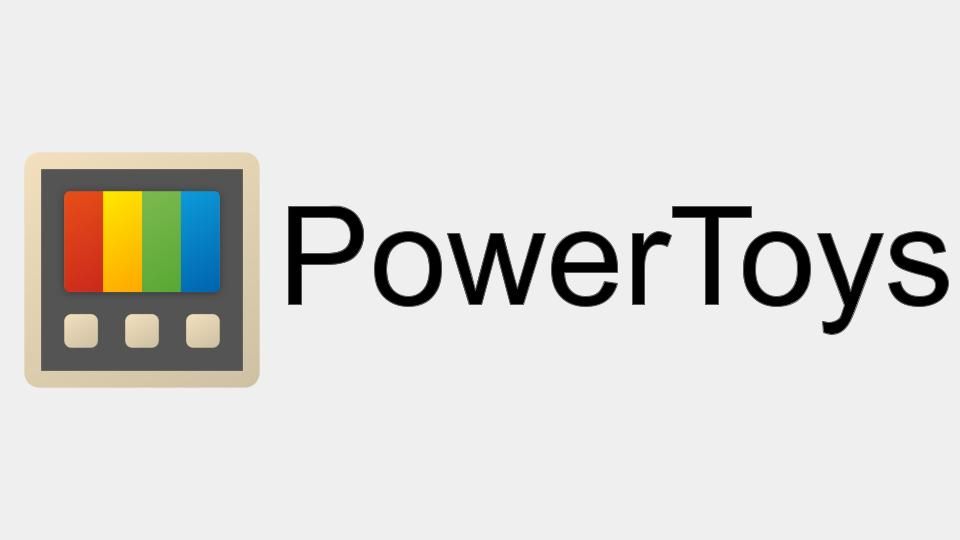
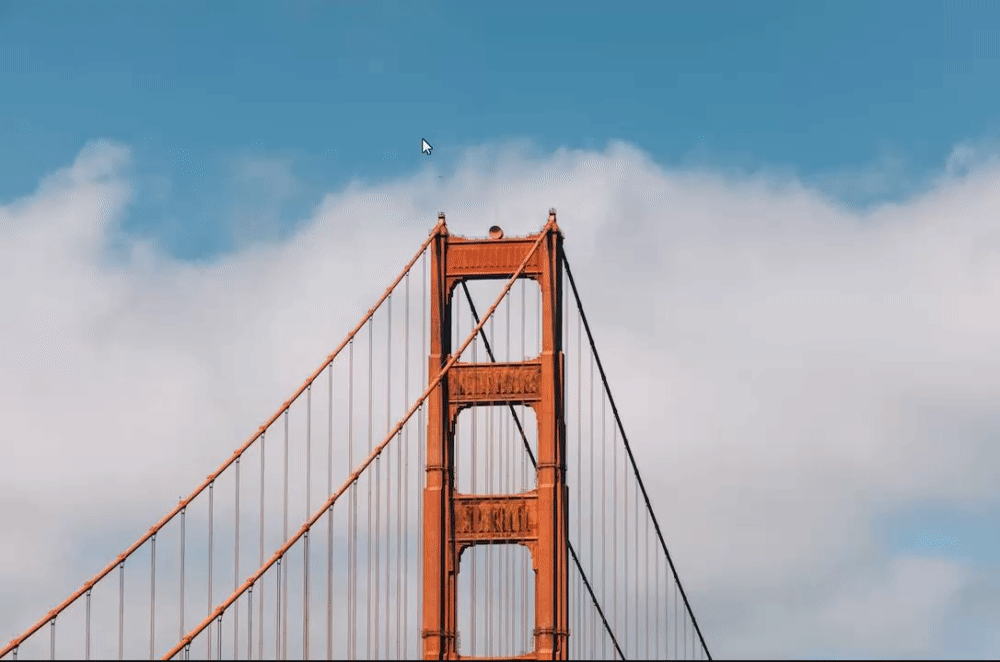
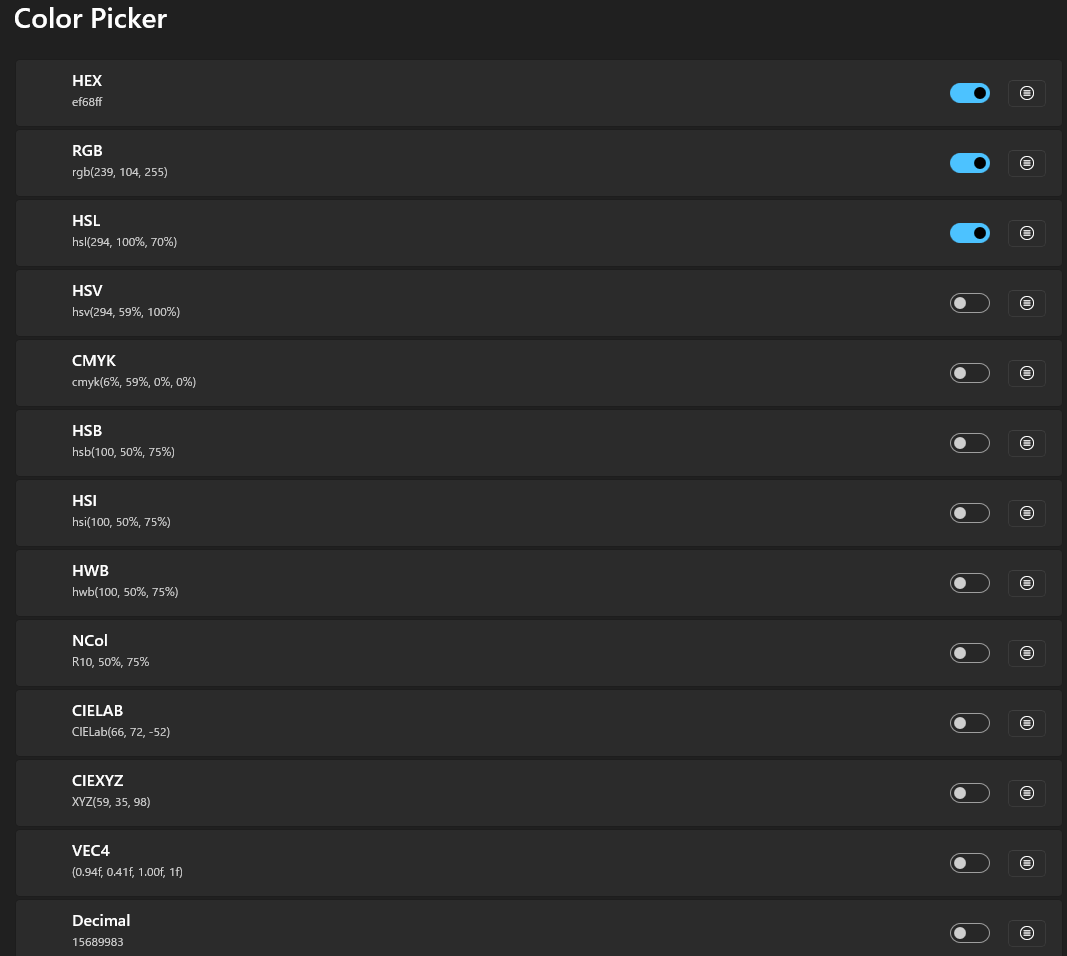
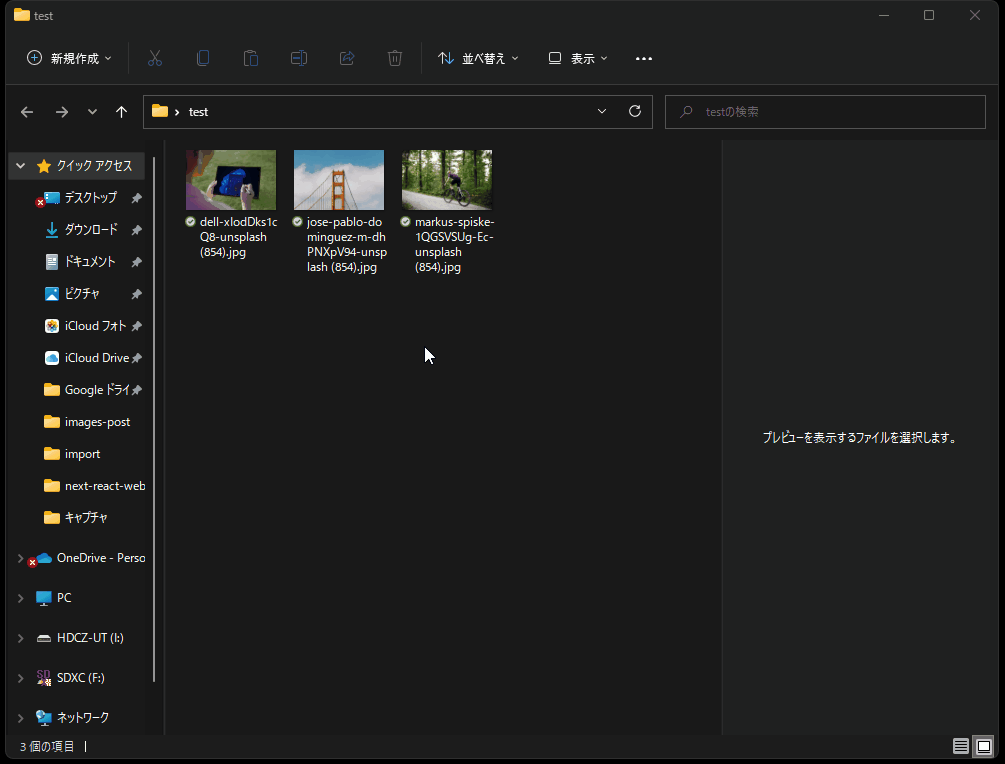
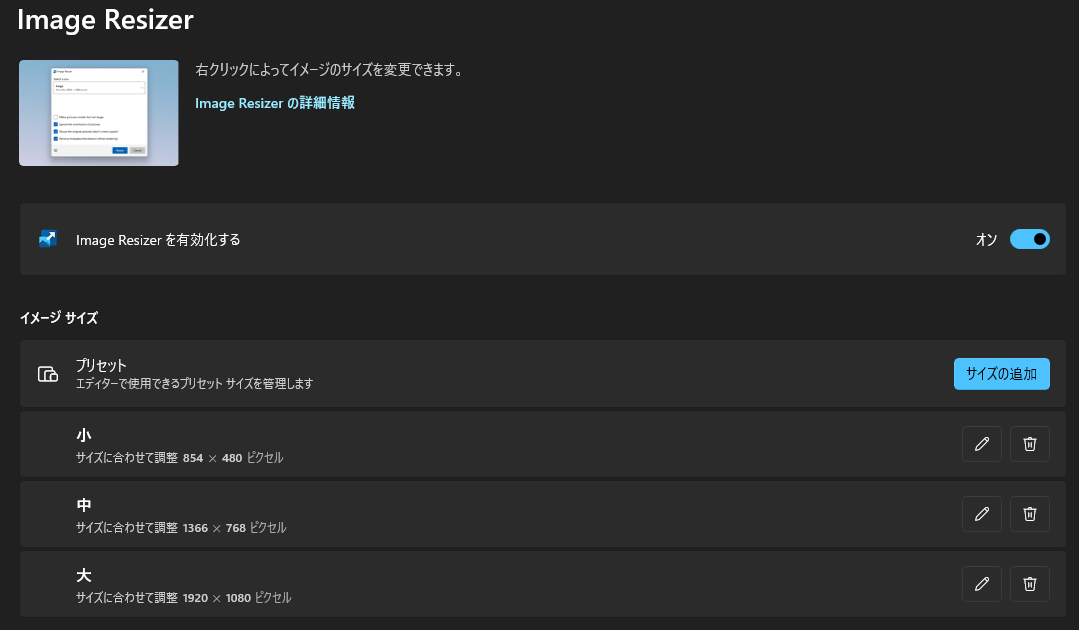
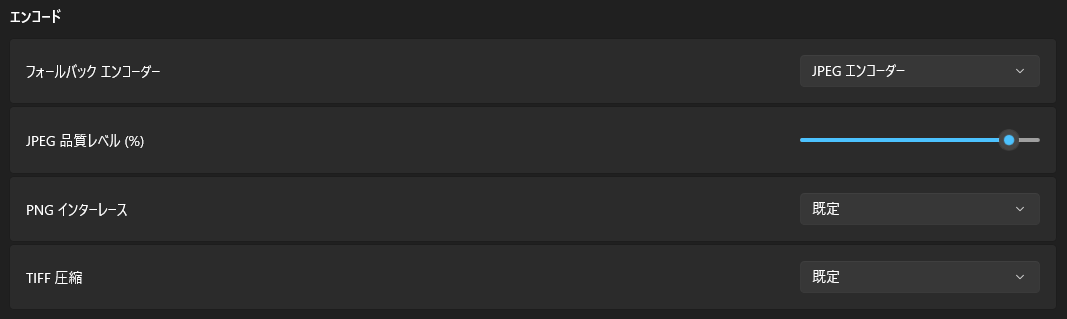

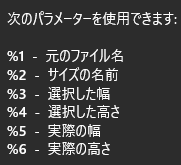
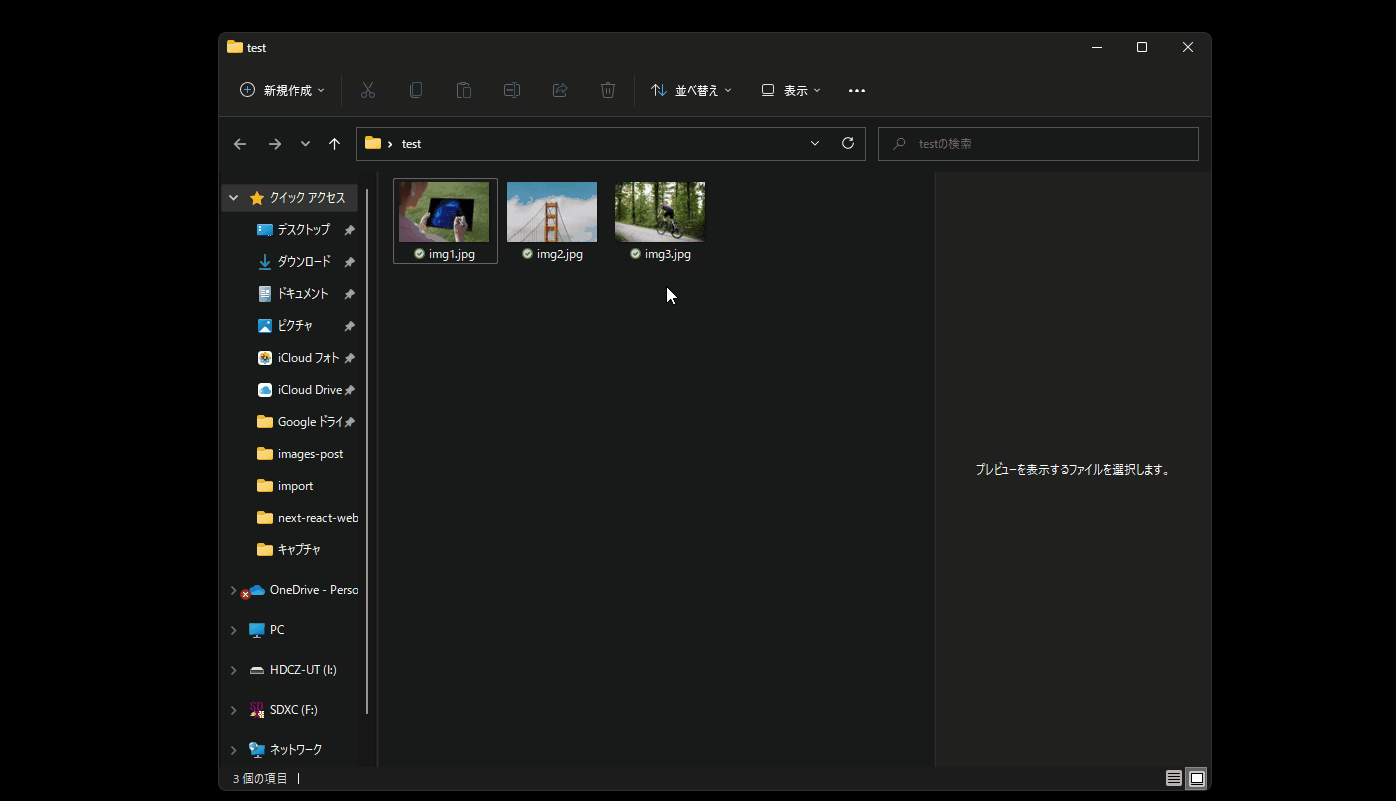
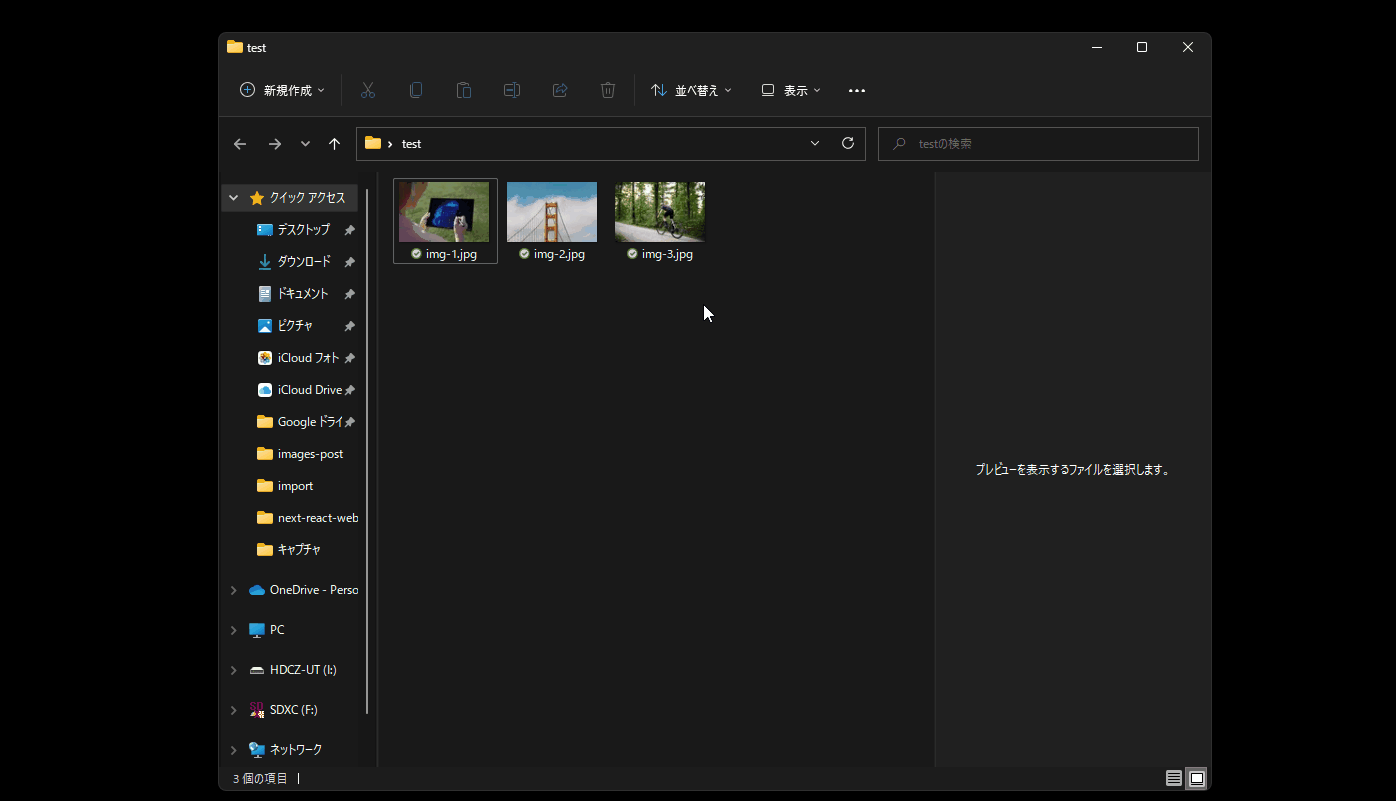
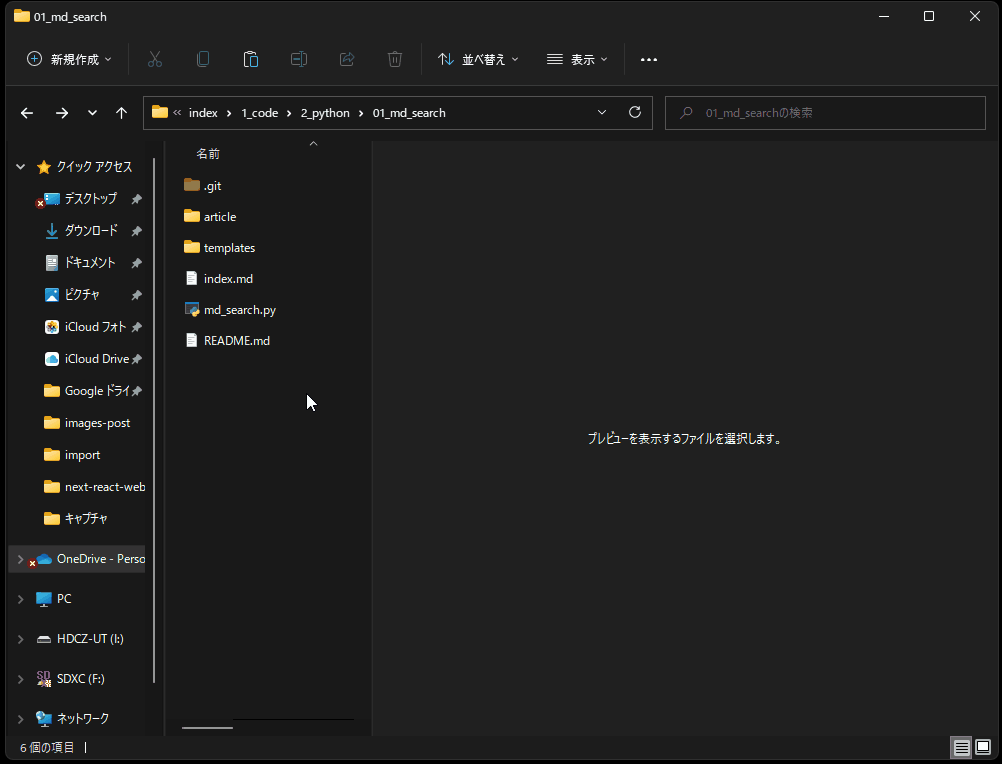
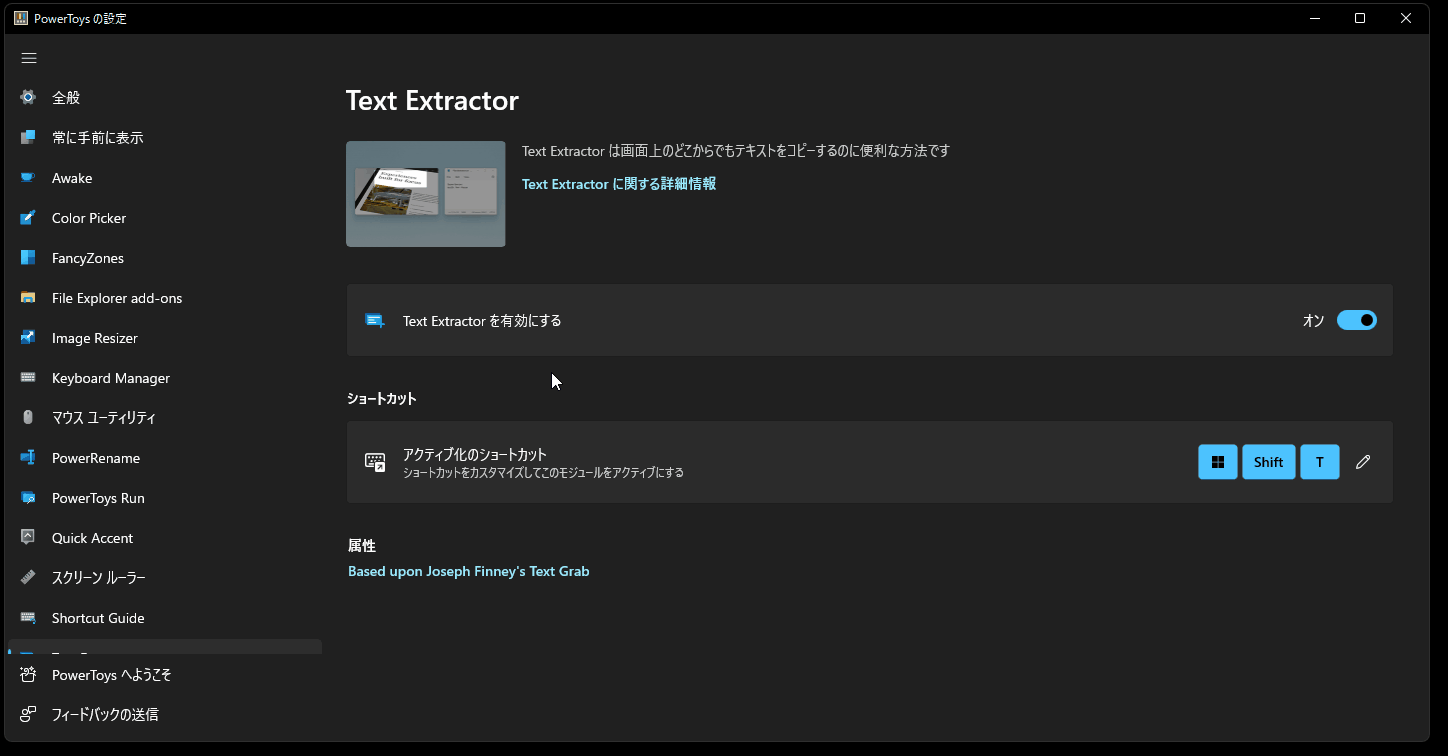
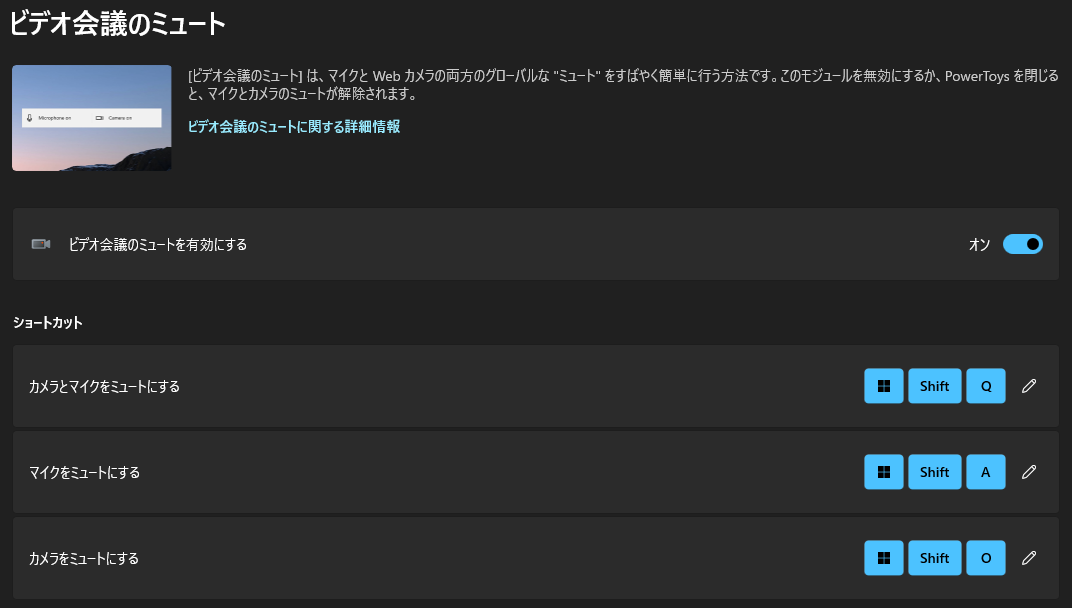
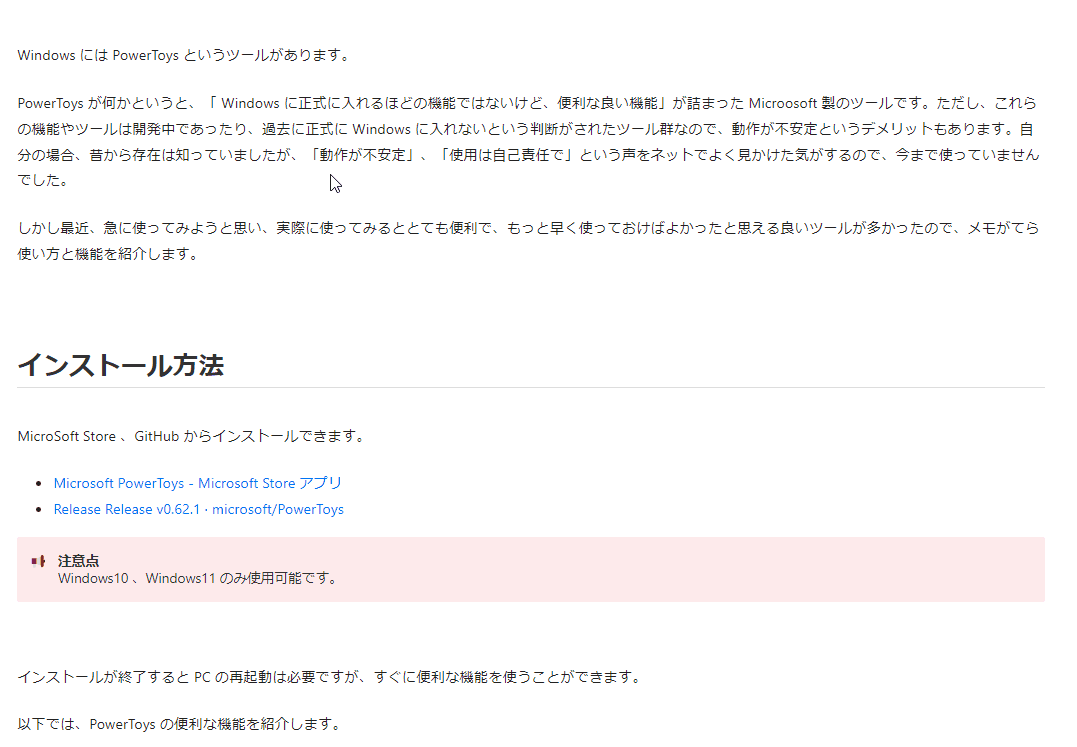
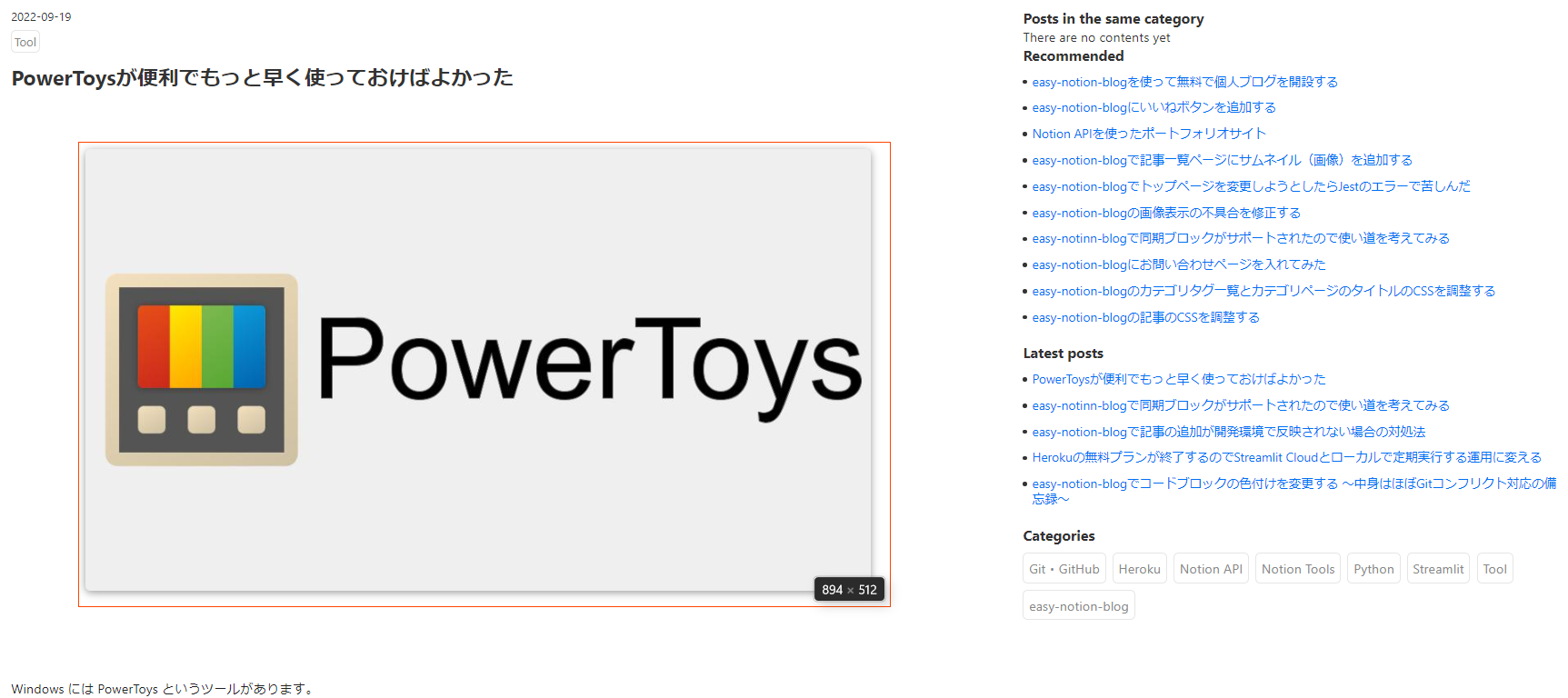
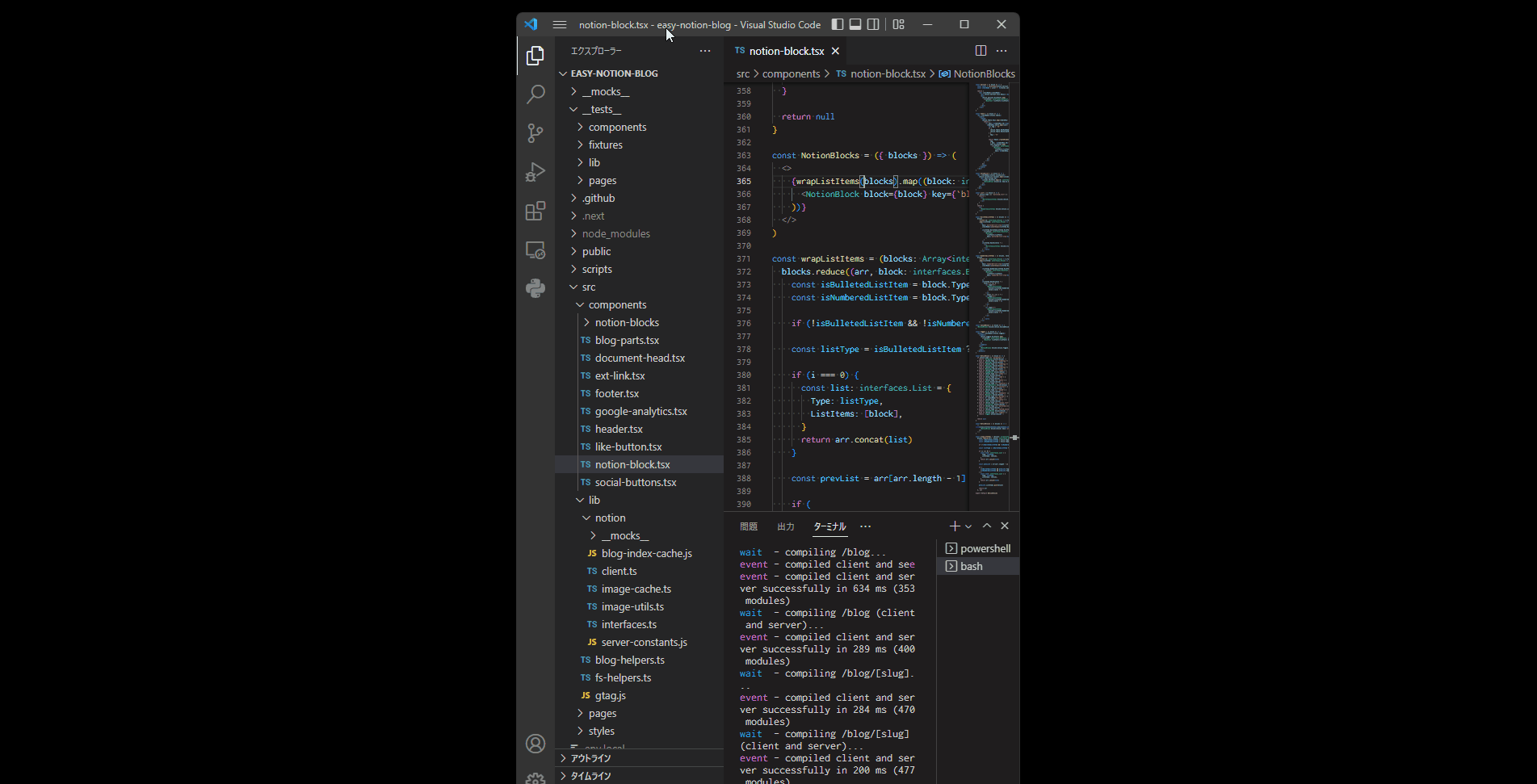

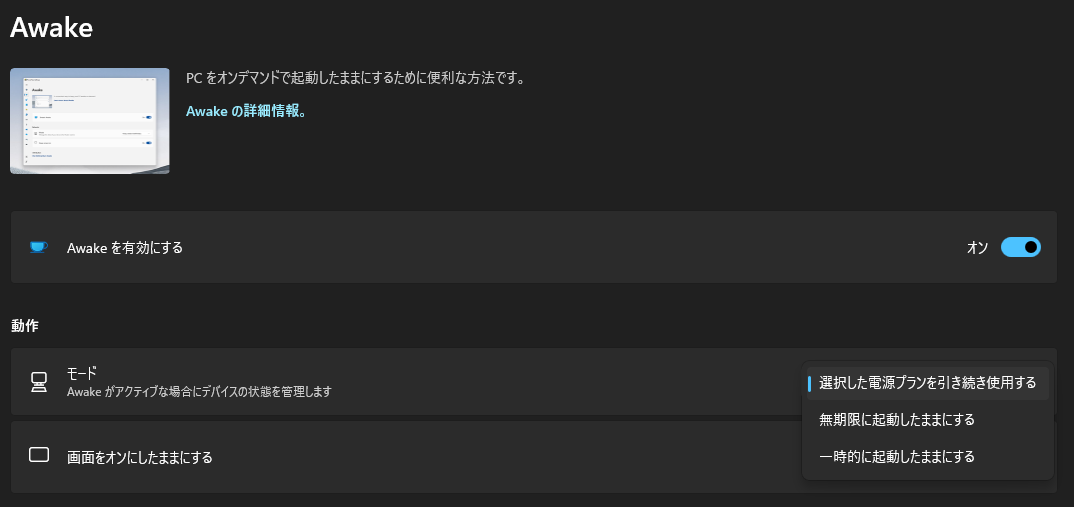

【Notion AI の要約】 このブログ記事は、Windows 用の便利なツール「PowerToys」について紹介しています。PowerToys には、カラーピッカーや画像リサイズ、ファイル名変更、テキスト抽出、ウィンドウの分割など、多くの機能があります。この記事では、それらの機能を詳しく説明し、使い方を解説しています。また、Microsoft 公式ページへのリンクも掲載されています。 【記事の文字数】1967 文字